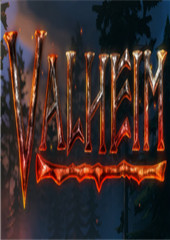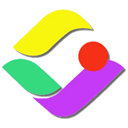怎么清理电脑内存
时间:2020-11-23 15:52:24
C盘空间不足,会让电脑运行变慢,还会让你的电脑反应速度慢!还容易让系统崩溃!还有许多软件无法存档,使用。那怎么清理电脑内存让c盘内存不会出现内存不足的现象呢?下面小编就为大家介绍c盘空间电脑内存怎么清理方法,希望对大家有所帮助!
1、首先说这个软件的原因在于,很多人都安装有这个软件,所以避免了安装其他软件的麻烦过程,同时,这个方法算是比较快捷的。在桌面或者是电脑右下角点击打开安全卫士,进入其主界面。

怎么清理电脑内存图1
2、进入主界面之后,点击上方的“电脑清理”,进入清理环节。
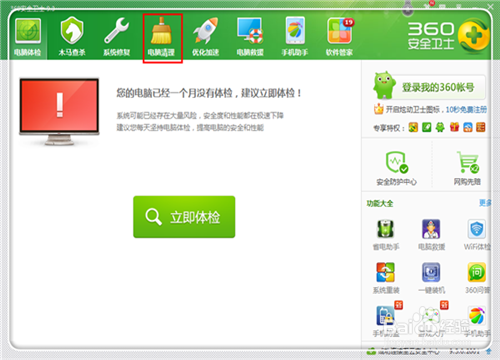
怎么清理电脑内存图2
3、这里,大家最常用的就是直接点击“一键清理”,这里功能确实可以清理部分内容,但是主要是回收站,一些浏览器缓存之类的,可点击清理,可提升电脑速度,但对c盘容量改观不大。因此继续点击右下角“查找大文件”。
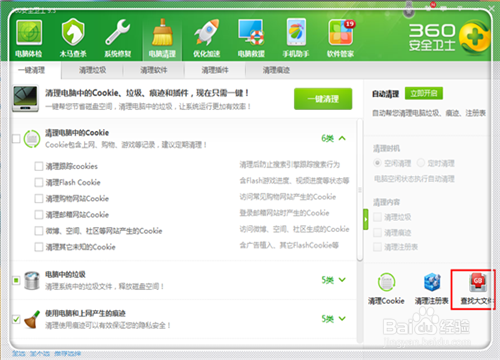
怎么清理电脑内存图3
4、为了提升查找的速度,建议只勾上c盘这个分区,其他的磁盘前面的勾“√”都去掉,然后以点击“扫描大文件”。
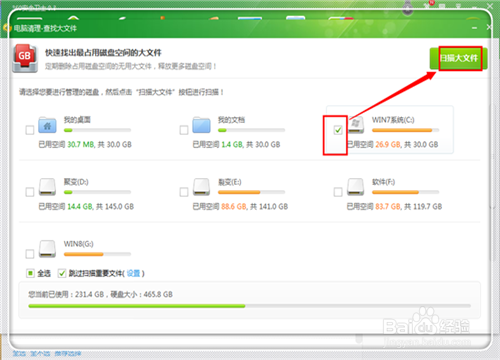
怎么清理电脑内存图4
5、很快就扫描出c盘中的大文件,在这里,可以看到很多文件,当然这个大文件是排除了系统文件和重要文件的,理论上说,这里查找的都可以删除,但是为了避免误删,建议将鼠标指着某个大文件,然后会弹出该文件的路径,看看他的名称,比如是qq的、浏览器的等等都可以删除。点击勾上删除的文件,点击右上角“删除”。
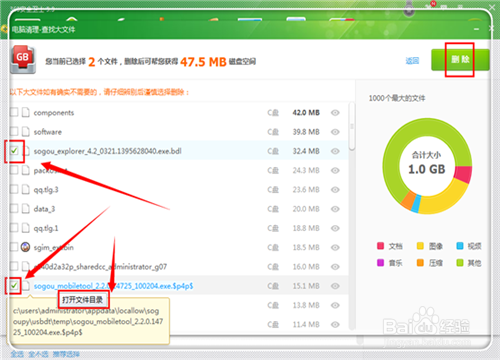
怎么清理电脑内存图5
6、提醒是不是要删除文件,点击“立即删除”。这样就清理了一些不重要的大文件。个人评测:一般来说对于电脑用久了的,可以释放出几个GB的储存,算是比较可观的,这种方式清除的是你安装的软件所带来的c盘垃圾。

怎么清理电脑内存图6
7、将这个清理的界面关掉,回到安全助手主界面,点击“清理垃圾”,软件自动扫描电脑中的垃圾文件,扫描完成,可以在下方看看哪些文件是需要的,如果要保留,就将其前面的勾去掉,然后点击“立即清理”。个人评测:这个清理算还行,因为这里清理可c盘的一些windows系统垃圾文件、上网缓存、游戏及应用程序的垃圾文件等。
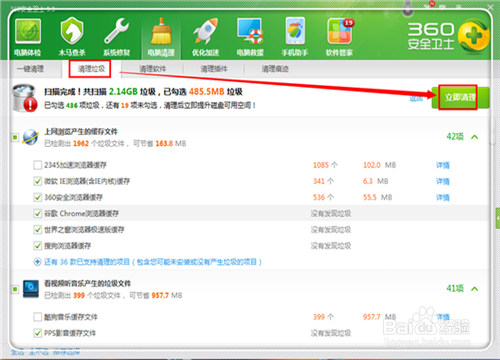
怎么清理电脑内存图7
END
方法2:使用魔方清理大师清理
软件名称:魔方清理大师 v3.7.7.0 单文件版 绿色免费版软件大小:625KB更新时间:2016-06-091、个人采用它的原因,对于有着完美控的人来说,这个显得有点点必要。经过个人实践,一个清理软件是不能发现所有的垃圾文件的,所以,如果觉得 有必要,还可以采用这个方式清理c盘,安装这个软件之后,在桌面点击打开。

怎么清理电脑内存图8
2、然后点击左下角的“清理大师”进入清理界面。
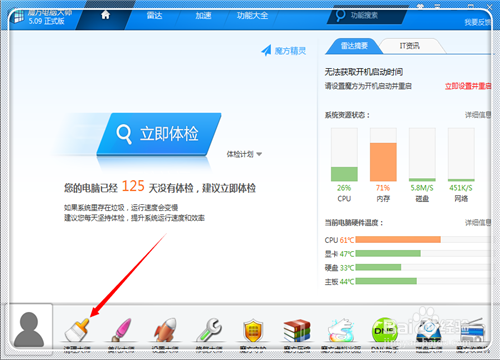
怎么清理电脑内存图9
3、这里自动为你选择好了需要扫描清理的文件,如果不想哪些被扫描的文件,可以点击去掉前面的勾,然后点击“开始扫描”。
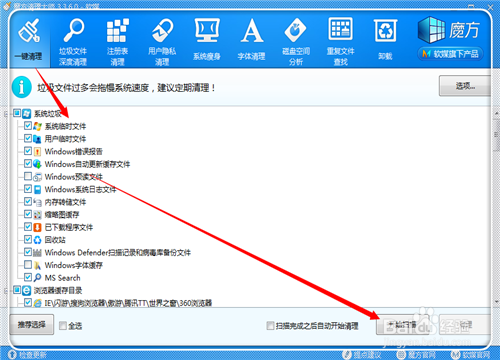
怎么清理电脑内存图10
4、扫描完成,可以看看哪些是自己还需要的,避免误删,比如qq消息、音乐缓存等等,确定都要删除之后,点击“立刻清理”。
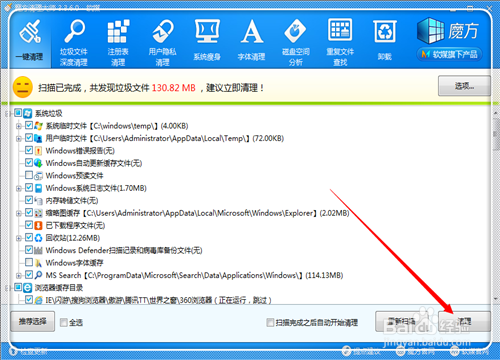
怎么清理电脑内存图11
5、由于注册表虽然占的内存不大,但是确实影响电脑运行速度的,所以可以清理一下无用的注册表,故点击上方的“注册表清理”。
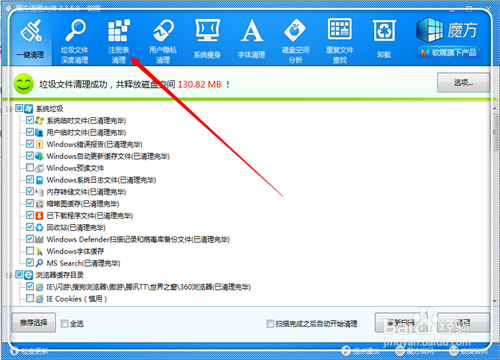
怎么清理电脑内存图12
6、等待扫描,扫描完毕,点击“立刻清理”,
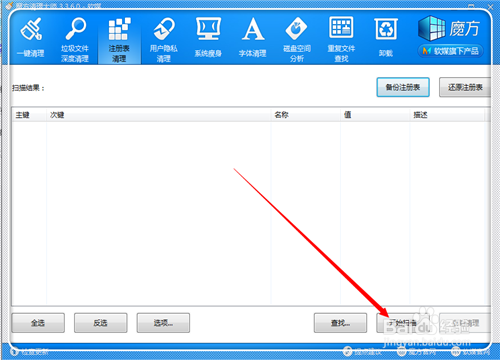
怎么清理电脑内存图13
7、由于这些注册表大多是无用的,可直接删除,故直接点击“立刻清理”,等待清理完毕即可。
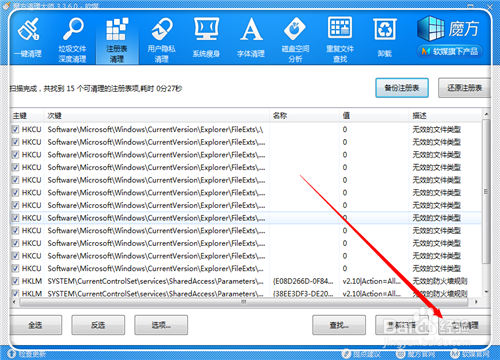
怎么清理电脑内存图14
END
方法3:使用电脑自带的清理功能
1、在桌面点击“计算机”,进入电脑根目录,然后右键单击磁盘,然后点击“属性”。
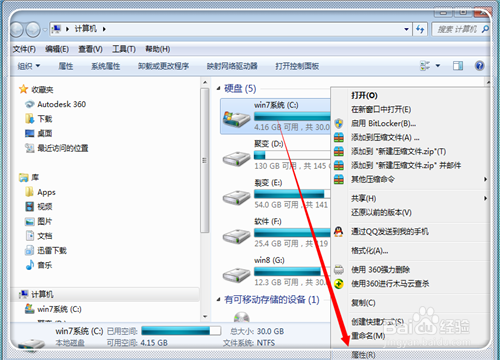
怎么清理电脑内存图15
2、点击“磁盘清理”,进行清理。
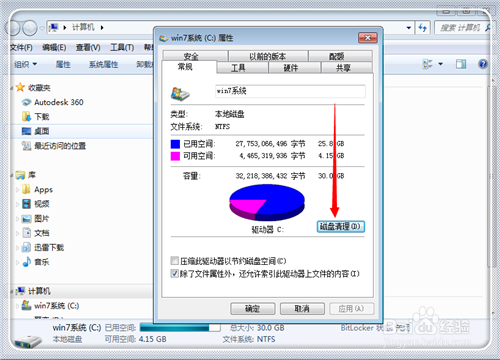
怎么清理电脑内存图16
3、电脑自动扫描其中的文件。
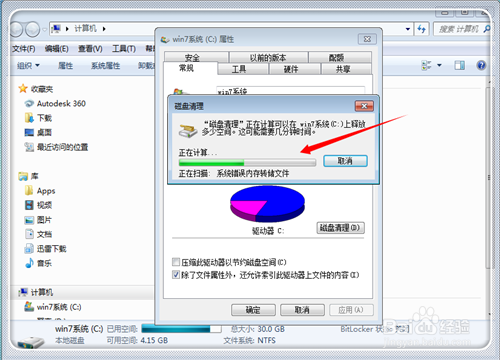
怎么清理电脑内存图17
4、扫描完毕,弹出磁盘清理的选项,由于进行了上面两种方式的清理,一般是比较干净的了,如果直接使用这种方式,点击“磁盘清理”,如果已经进行了以上的方式,可以点击“其它选项”,如果都清理完毕了,还没有达到理想的水平,最有效的方式,莫过于卸载软件了,因为很多软件的注册表都是在c盘,占据的空间也不小,如果有需要卸载的软件,这里点击第一个的“清理”。
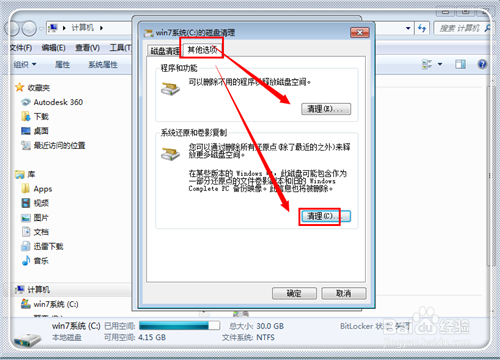
怎么清理电脑内存图18
5、进入软件卸载窗口,右键单击需要卸载的软件,然后点击“卸载”,卸载软件即可。这样,以上的操作一般都能满足需求了,如果这些都不能满足需求,看看是不是可以考虑重装系统,还电脑一个干净的系统,不过重装之后又需要安装软件,很麻烦,所以不建议。如果您有更好的建议,请评论给出,小编及浏览者都会非常感激你的贡献。
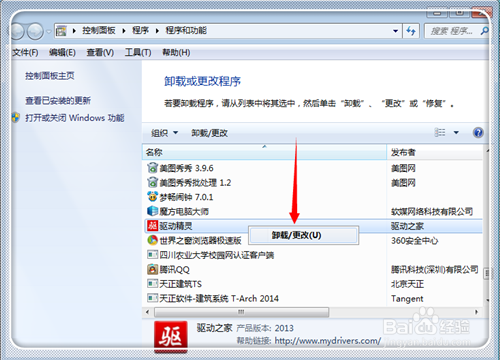
怎么清理电脑内存图19
END
方法4:转移软件缓存文件夹位置
1、最近发现一个很有效的方式,就是转移缓存文件夹的位置,很多软件默认的缓存是c盘,以至于c盘越来越小,比如常用的qq,用久了,会有5G大小,因为缓存了很多图片,这里以qq为例,专业缓存文件夹:路径为“登录qq——点击主界面下面齿轮状图标——在将qq消息保存处,点击”自定义“,新建一个文件夹到其他磁盘“,一会儿会弹出转移文件的提示——自动装一开始——结束之后,会释放出大量的空间,我的就释放出3GB,故补充分享。
关于怎么清理电脑内存的方法到这里就全部结束了,大家可以学习起来哦,因为怎么清理电脑内存得方法是非常实用而且也是非常简单的,相信大家通过上面的描述都有一定的了解吧。

王者荣耀五岳皮肤是2020年鼠年限定皮肤,前三款上线时间是2020年1月24日,也就是除夕当天,然后2月8日会上架2款。五岳皮肤有五款,上架时间分为两个节点,首批上架的是韩信,伽罗和典韦,后续上架的是庄周和甄姬皮肤。
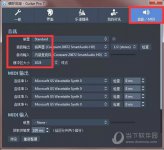
很多用户在安装Guitar Pro好之后发现播放乐谱时没有任何声音或播放失真,那么怎么才能让声音正常播放呢,首先确保您已安装的是Guitar Pro的版本更新,下面为你提供六种解决方法,可以参考一下哦。

王者荣耀不想同队功能是在完成对局后,在结算面板直接将其拉黑,就设置成不想同队了。不想同队的玩家一周内无法匹配到同一队伍,每周清空一次拉黑名单,名单会在每周一凌晨刷新一次。
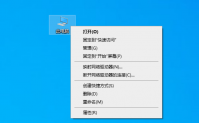
一般电脑系统出现文件损坏,电脑软件安装不兼容,硬件温度过高,硬件故障等等都可能导致电脑蓝屏。很多人不能清楚的知道自己的 电脑蓝屏是什么原因,因此不能很好对症解决。现就
Win10系统激活密钥的重要性 自2015年7月29日Windows 10正式发布以来,该操作系统就成为了全球大部分计算机用户的首
在现代办公环境中,打印机共享成了提升工作效率的一个重要环节。特别是在Windows 10企业版的操作系统下,正确设置共享打印机能够让多位用户无缝访问同一台打印机,节省成本并优化工作流程。那么,如何在Windows 10企业版上设置共享打印机呢?跟着我一起看看这个过程吧

九重天逍遥游是一款角色扮演类仙侠游戏,九重天逍遥游手游拥有庞大游戏世界观的大型竞技冒险类角色扮演游戏,你可以在这里享受到各种各样的竞技内容,超多令人爱不释手的玩法,你

g学堂安卓版 是为吉利汽车员工打造的内部学习培训平台,员工可以通过软件更加的了解公司文化和相应的工作相关知识,这里有视频教学直播课等着大家,还有一些学习课件可以查看,大

王二狗的摊位红包版下载,王二狗的摊位红包版是一款玩法很有意思的趣味休闲模拟经营类赚钱游戏,王二狗的摊位游戏玩法模式丰富精彩有趣,王二狗的摊位红包版游戏内容设计有趣,可以解锁超多玩法模式。

CADPower是一款CAD类的图纸编辑软件,可帮助用户快速处理DWG格式的CAD图纸,能让你直接查看图纸,不满意的地方也能直接修改,帮助用户提高工作效率。 功能介绍 1、高级折线编辑 2、绘图

锋星实验室信息管理系统是一款非常专业的实验室日常管理软件,该软件可以对检验样品、检验标准等进行管理,功能强大,提高管理效率,有需要的朋友快来下载使用吧。 基本简介 锋星

Bluefox Zune Video Converter(视频转换软件),BluefoxZuneVideoConverter视频转换软件是一款针对微软的便携媒体播放设备Zune开发的视频转换工具。使用此软件能将市面上主流的视频格式转换至Zune设备支持的格式,您可以免费下载。